Zenlyの後継を目指すwhooは、友達に自分の位置情報を隠すことができるフリーズモードを実装しました。しかし、フリーズモードは相手にバレると厄介なことになりかねません。本記事では、位置情報を相手にばれないように隠す方法などを紹介します。

目次
【whoo】フリーズモードはバレる?覚えておきたい仕様

位置情報を扱えるSNSアプリwhooには、自分の位置を固定してしまうフリーズモードが実装されています。このフリーズモードを設定したことが友達にバレることで、怪しまれたりしないか心配になりますね。
以下では、whooでフリーズモードを使うにあたって覚えておくべきwhooの仕様を説明します。
フリーズモードに設定するとフレンドにバレる
whooでは、ある友達をフリーズ設定にするとその友達にはバレる可能性が高いです。
フリーズ設定した場合、自分の画面上では、自分のアイコンにフリーズ状態であることを示す記号である*マークが追加で表示されます。これで、フリーズした友だちのことは一目瞭然です。また、相手の画面でもフリーズマークが表示されます。
しかし、相手の画面上では、自分のアイコンが時間がたっても動かないのですが、しばらくは気づかれないでしょう。ただし、長時間フリーズモードにしていると、オンライン状態や電池状態などからフリーズしたことを疑われ、バレる可能性は高いのです。
なお、whooで自分の位置情報については、以下の3つの状態が利用できます。
正確な位置:デバイスのGPSの示す位置が表示されます。
あいまいな位置:現在の正確な位置をランダムに動かした位置が表示され、正確な位置を知られないようにできます。Zenlyでは、10m〜1.2kmの範囲でずらしていました。
フリーズした位置:設定した時点の位置が表示されっぱなしになり、移動しても位置は変更されません。
フリーズにしたい友達を個別に設定できる
whooではフリーズ設定をする際に、フリーズ設定の対象とする友だちを指定することができます。設定は、各友達個別に行う必要があり、一括でフリーズ設定する機能は実装されていないようです。
フリーズにするとフレンドの位置情報も固定される
フリーズとは、対象の友達に自分が移動しても移動した後の位置情報を伝えないようにすることです。したがって、フリーズ状態が続くと、フリーズ設定をしたひとがどこにいるのか把握できなくなってしまいます。
これでは、位置情報SNSアプリでつながった意味がないと感じる人も多いでしょう。これはフレンドの解除にもつながりかねません。
whooでは未実装のフリーズ機能
whooでは、リリース直後はフリーズ機能は実装されていませんでした。現時点では、whooのフリーズモードは位置情報を固定することができ、これによって、現在の居場所を友だちから隠すことは可能です。しかし、それ以上の機能を求める声も多いようです。
現在未実装ですが、要望の多い機能としては以下のようなものがあります。
- フリーズの強制解除:フリーズ状態が継続している場合は、一定時間経過すると強制的にフリーズモードをキャンセルする
- フリーズ設定を複数の友達に一括で設定する機能:現在は友達ごとに個別に設定する必要があるので面倒。まとめて設定可能としてほしい。
- フリーズしていることがバレない機能:現在はフリーズしていることを疑われたりバレる可能性が高いので、なるべく可能性を減らす機能が欲しい。
【whoo】フリーズモードのやり方
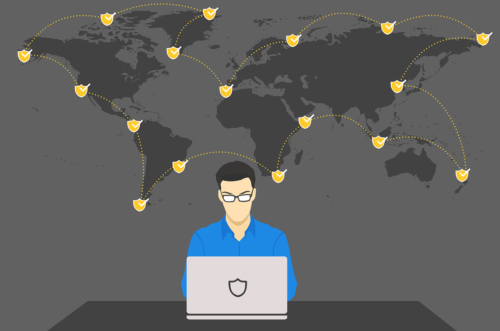
whooのフリーズモード設定のやり方は以下のとおりです。
マップ表示の下部の顔(似顔絵)アイコンを選択→お化けアイコンを選択→フリーズする友達を選択→公開範囲をフリーズアイコンを選択
なお、フリーズモードを解除するには、上記と同様の操作を繰り返して、正確アイコンを選択します。
【whoo】フリーズモード設定をフレンドにバレるのを防ぐ方法
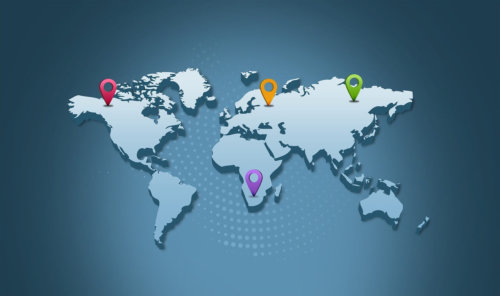
whooである友達をフリーズ設定にして、自分の位置情報を隠してしまったことがバレると、さまざまなトラブルを招く可能性があります。そこで、以下では、フリーズ設定にしていることをバレるのを防ぐ方法を紹介します。
∟中見出し:フリーズモードではなく【あいまい】を活用する
すでに説明したように、whooでは、位置情報の表示方法に3とおりあり、あいまい設定という機能が利用できます。あいまい設定では、完全に自分の位置情報をバレないようにはできませんが、正確な位置は隠すことができるのです。これなら、移動に合わせて相手の画面上で自分のアイコンも動きますので、フリーズモードよりはバレる可能性は低いでしょう。
あいまいのやり方
whooのあいまいモード設定のやり方は以下のとおりです。
マップ表示の下部の顔アイコンを選択→お化けアイコンを選択→あいまい設定する友達を選択→公開範囲のあいまいアイコンを選択
フリーズの場所を定期的に変更する
フリーズ設定すると、自分の現在位置に関わらず、友だちの画面上ではフリーズ設定した時点の位置からアイコンが動かなくなります。
自宅や会社などならいざ知らず、屋外で長時間移動しないのは怪しいと歌がれる可能性が高いのです。そこで、ある程度の時間がたったら、フリーズ設定を繰り返すことで、位置を変更してみましょう。
ただし、急に位置が変わるので、いどうが怪しまれない範囲の距離で変更するなどの工夫が必要です。
スマホの位置情報自体をオフにする
whooでは、アプリを起動したままで位置情報をオフにすることが可能です。この設定をすると、つながっている友達全員の画面で、あなたのアイコンはオフにした時点の位置に固定されて動きません。
ただし、位置情報をオフにしたことがバレるので、その点は注意が必要です。
【whoo】フリーズモードを設定できない?3つの対処法
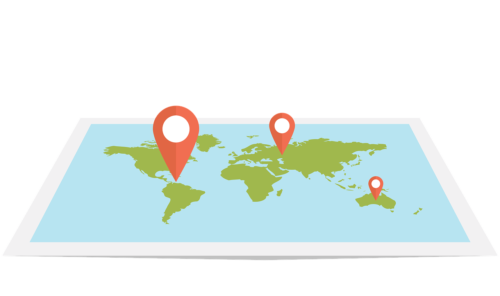
whooでフリーズモードの設定がうまくできないこともあり得ます。whoo自体がダウンしている、アプリのバグで正常に動かない、端末や通信状態などwhoo以外の不具合など、原因はさまざまなものが考えられます。
いかでは、whooでフリーズモード設定がうまくいかなかったときの対処法を3つ紹介します。
対処法①Twitterの公式アカウントのアナウンスを確認する
whooのサーバー障害で運用に異常が発生したり、whooアプリにバグがあることが原因で、フリーズモードの設定が正常に完了しないことがあり得ます。
TwitterなどのSNSで投稿を確認して、こうした状況に陥っていないかを確認して見るとよいでしょう。もし、運用に異常が発生している場合は、しばらく時間をおいて再度アプリで試してみてください。
対処法②タスクキルを試す
whooアプリは起動して画面を見ていない場合も、バックグラウンドで処理を行っています。そして、このバックグラウンドで動くモジュールが何らかの原因で正常に動作しないことが原因で、フリーズモード設定がうまくいかないこともあり得ます。
この場合は、スマホでタスクキルを実行してみてください。タスクキルの方法は、iPhoneとAndroidで異なりますし、Androidでも機種によって異なることがあります。お使いの機種で確認して見てください。
対処法③アプリのアップデートを試す
アプリのバージョンが最新でないことが原因で、フリーズモード設定がうまくいかないこともあり得ます。スマホでアプリのバージョンを確認して、最新でない場合は、最新のバージョンにアップデートしてみてください。
【whoo】今後実装予定の機能
whooは、Zenlyの後継となることを目標に、2022年12月にiPhone版がリリースされ、2023年1月にAndroid版がリリースされたばかりという、新しい置情報SNSです。そのため、機能も随時拡充される予定となっています。
以下では、現時点がわかっている拡張予定について説明します。
優先的に実装を予定している機能
昨年の段階で実装を急ぐとアナウンスされている機能には以下のような機能がありました。現時点では対応済です。
- 家、学校、職場マーク:完了
- 足跡機能:完了
- アイコンがふわふわなる機能:完了
- 滞在時間のバグ修正:完了
- 移動速度のバグ修正:完了
実装の予定がある機能
昨年の段階で今後実装を計画しているとアナウンスされている機能には以下のような機能がありました。現時点では、いずれも対応済です。
- Whooステータス:完了
- 友達ステータス:完了
- IPhoneのカメラで読み込んでアプリ起動:完了
- ゴーストモード:完了
- チャット機能:完了
希望する機能が実装予定でない場合は運営に要望を出せる
まだ、リリースして間もないため、実装していほしい機能がある場合は、TwitterやInstagramなどのSNSで運営サイドに要望を投稿すれば取り上げてもらえる可能性があります。
上記に紹介したように、新たな機能がどんどん実装されており、要望を出すのも無駄ではないでしょう。
レビューの中で要望を書いても、開発再度まで伝わりにくいため、TwitterやInstagramなどのSNSで伝えるようにしてみてください。
【whoo】基本的な機能や使い方
whooは急ピッチで機能改善や追加が進行していますが、以下では、基本的な機能および使い方を説明ます。
友達を追加する
友達を追加するには、以下の2通りの方法があります。それぞれの手順を説明します。
相手のQRコードを読み込む方法
whooでは、アカウントを登録すると、マイQRカードに自分のQRコードも作成されます。このQRコードを使って友だち登録ができるのです。
QRコードを読み込んで友だち登録するやり方は以下のとおりです。
マップ表示の下部の顔(似顔絵)アイコンを選択→フレンド追加ぁぁぁぁぁ・・・と記載された顔アイコンを選択→QRコードで検索を選択→カメラでスキャンを選択→QRコードを読み取る→申請するを選択
whoo IDを使って追加する方法
マップ表示の下部の顔(似顔絵)アイコンを選択→フレンド追加ぁぁぁぁぁ・・・と記載された顔アイコンを選択→検索欄に相手のwhoo IDを入力→申請するを選択
デバイスのバッテリー残量を確認する方法
whooでは、バッテリーの残量の自分のスマホのみならず、友だちのスマホについても確認可能です。確認するには、友だちアイコンの下部に表示されているバッテリー残量を確認するのみです。
スタンプを送る方法
whooではスタンプを友だちに送信することができます。手順は以下のとおりです。
whooを起動する→スタンプを送りたい友達を選択→スタンプを選択
位置情報の隠し方
自分がどこにいるか位置を友達に知られたくないときは、以下の方法で位置情報を隠すことができます。
ログアウト
whooからログアウトしてしまえば、当然のことながら、自分の位置は友達には伝わらなくなります。ログアウトする手順は以下のとおりです。
マップ表示の下部の顔(似顔絵)アイコンを選択→設定を選択→ログアウトを選択
スマホの位置情報のオフ
whooでは、アプリを起動したままで、スマホの位置情報をオフにすることが可能です。この設定をすると、つながっている友達全員の画面で、あなたのアイコンはオフにした時点の位置に固定されて動きません。
なお、起動前にスマホの位置情報をオフにしてしまうと正しく起動できないことに注意してください。
フレンド関係を解消する方法
whooでの友達とのつながりがなくなった場合は、フレンドのアイコンを削除したくなるでしょう。友達を削除する手順は以下のとおりです。
マップ表示の下部の顔(似顔絵)アイコンを選択→友達を選択→解除したい友達を選択→設定を選択→友達解除を選択→しちゃうを選択
フレンドをブロックする手順
whooの友達をブロックすることが可能です。ただし、いったんブロックしてしまうと、ブロックを解除することができず、友だち関係を復活することができないことに注意しましょう。友達をブロックする手順は以下のとおりです。
マップ表示の下部の顔(似顔絵)アイコンを選択→友達を選択→解除したい友達を選択→設定を選択→ブロックを選択→ブロックを選択
whooから退会する手順
whooを退会するには、アカウントを削除する必要があります。アカウントを削除する手順は以下のとおりです。
マップ表示の下部の顔(似顔絵)アイコンを選択→設定を選択→アカウント削除を選択→本当に削除するを選択
まとめ

whooは、Zenlyの後継となることを目標に開発された位置情報SNSアプリです。2022年12月にリリースされたばかりの新しいアプリで、新しい機能も随時実装されています。
本記事では、2023年1月に実装されたフリースモードの使い方を説明しました。また、whooの基本的な機能や使い方も合わせて紹介しています。本記事を参考に、Zenlyの後継アプリをチェックしてみてください。





